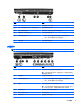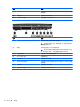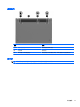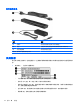HP ProBook Notebook Computer User Guide-Windows Vista
HP Connection
Manager(HP 连接管
理器)
打开 HP Connection Manager(HP 连接管理器),您可以使用它来
创建与 HP 移动宽带设备的连接(仅限某些机型)。
网络状态(已连接) 表示安装了一个或多个网络驱动程序,且有一个或多个网络设备已连接
到网络。
网络状态(无法识别) 表明已安装一个或多个网络驱动程序,并有一个或多个网络设备已连接
到网络,但无法识别该网络。
网络状态(已断开连
接)
表明已安装一个或多个网络驱动程序,但没有任何网络设备连接到该网
络。
使用无线控制
您可以使用以下功能来控制笔记本计算机中的无线设备:
●
无线设备按钮或无线设备开关(在本指南中称为无线设备按钮)
●
Wireless Assistant 软件(仅限某些机型)
●
HP Connection Manager(HP 连接管理器)软件(仅限某些机型)
●
操作系统控制
使用无线设备按钮
此款笔记本计算机具有一个无线设备按钮、一个或多个无线设备以及一个或两个无线设备指示灯,具体
取决于其型号。笔记本计算机上所有的无线设备在出厂时都已启用,因此当您开启笔记本计算机时,无
线设备指示灯会亮起(白色)。
无线设备指示灯指示无线设备的总体电源状态,而不是单个设备的状态。如果无线设备指示灯为白色,
则表示至少有一个无线设备处于开启状态。如果无线设备指示灯熄灭,则表示所有无线设备均处于关闭
状态。
因为无线设备在出厂时已启用,所以可以使用无线设备按钮同时打开或关闭无线设备。单个无线设备可
以通过 Wireless Assistant(无线助手)软件(仅限某些机型)或“Computer Setup(计算机设
置)”进行控制。
注: 如果“计算机设置”禁用了无线设备,则无线设备按钮只有在您重新启用无线设备后才会起作
用。
使用 Wireless Assistant 软件(仅限某些机型)
使用 Wireless Assistant(无线助手)软件可以打开或关闭无线设备。“Computer Setup(计算机设
置)”禁用了无线设备的情况下,如果要使用 Wireless Assistant(无线助手)打开或关闭无线设备,
则必须先通过“Computer Setup(计算机设置)”将其重新启用。
注: 启用或打开无线设备并不会自动将笔记本计算机连接到网络或支持 Bluetooth 的设备上。
要查看无线设备的状态,请将光标放在位于任务栏最右侧的通知区域中的无线图标上。
使用无线设备(仅限某些机型)
17